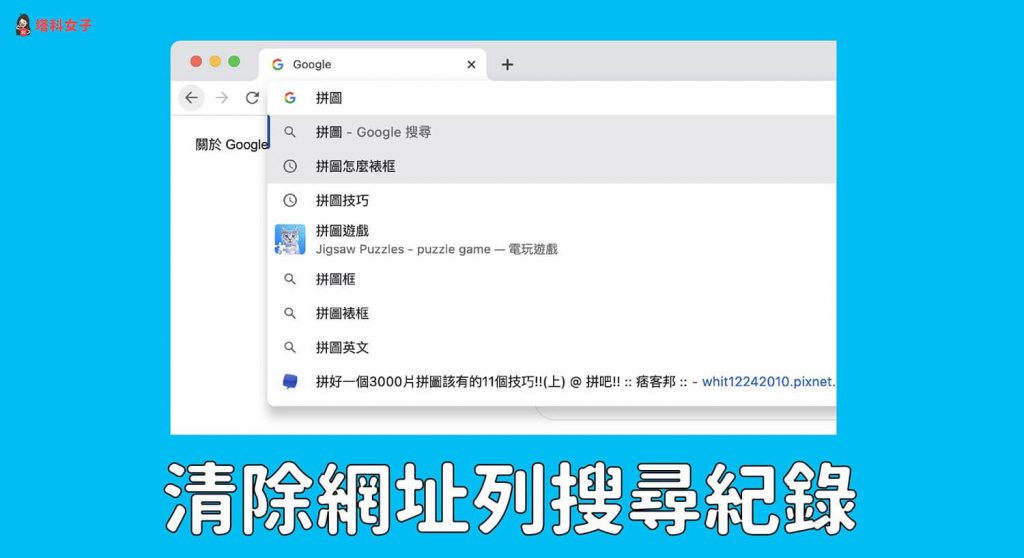當我們在 Google Chrome 瀏覽器的「網址列」或「搜尋列」輸入關鍵字來搜尋時,Google 為了方便你下次尋找,預設都會紀錄所有輸入過的關鍵字與搜尋紀錄,也看得到你曾造訪過哪些網頁。
我想有些人應該會希望能保有自己的搜尋隱私,所以本篇教學會詳細教大家如何在 Google Chrome 移除搜尋列歷史紀錄並停用該功能。
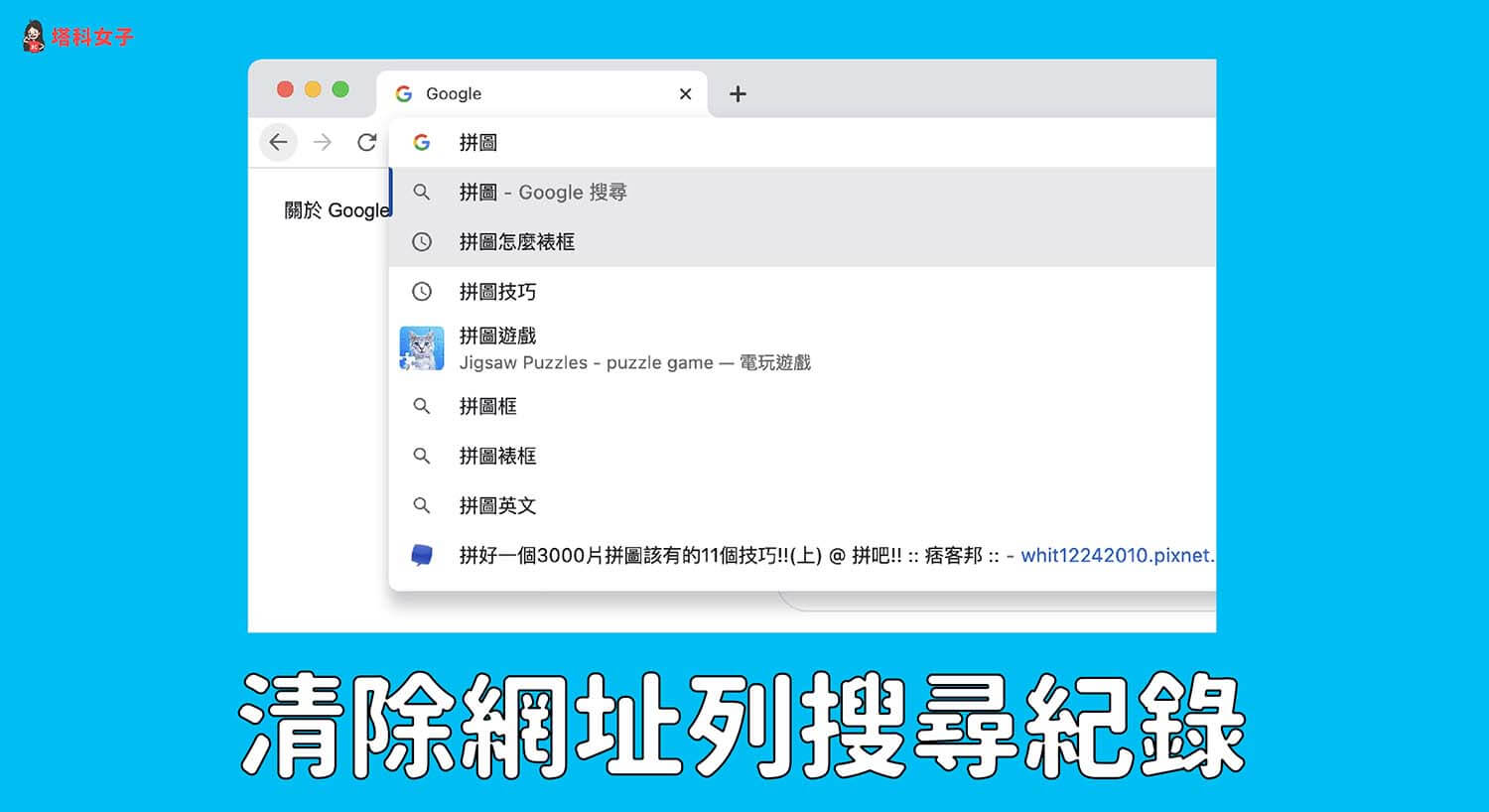
本文內容目錄
如何在 Google Chrome 清除網址列/搜尋列歷史紀錄並停用紀錄功能?
如下圖,Google Chrome 瀏覽器的「網址列」或「搜尋列」上會顯示你之前輸入過的關鍵字,也會紀錄你曾經看過哪些相關的網頁。
如果你想移除這些 Chrome 網址列/搜尋列的搜尋紀錄或想停用歷史紀錄這功能的話,可以參考下方教學的步驟來操作。
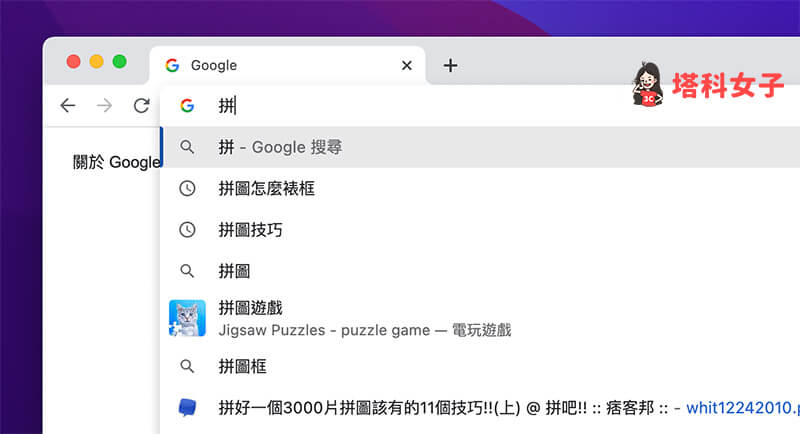
Chrome 清除網址列歷史搜尋紀錄
想一次刪除 Google Chrome 所有的歷史搜尋紀錄的話,請依照以下步驟在電腦版 Chrome 瀏覽器上操作:
- 開啟「Google 我的活動」網頁:https://myactivity.google.com/myactivity
- 點選左側「依日期刪除活動」。
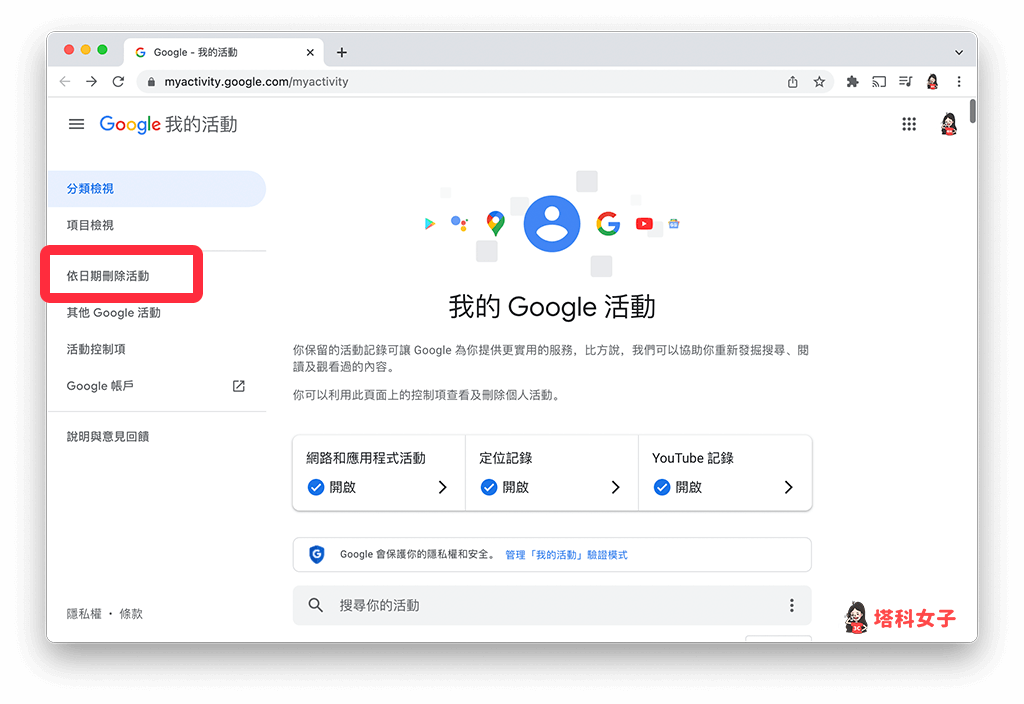
- 點選「不限時間」,或者選擇其他你偏好的時間範圍。
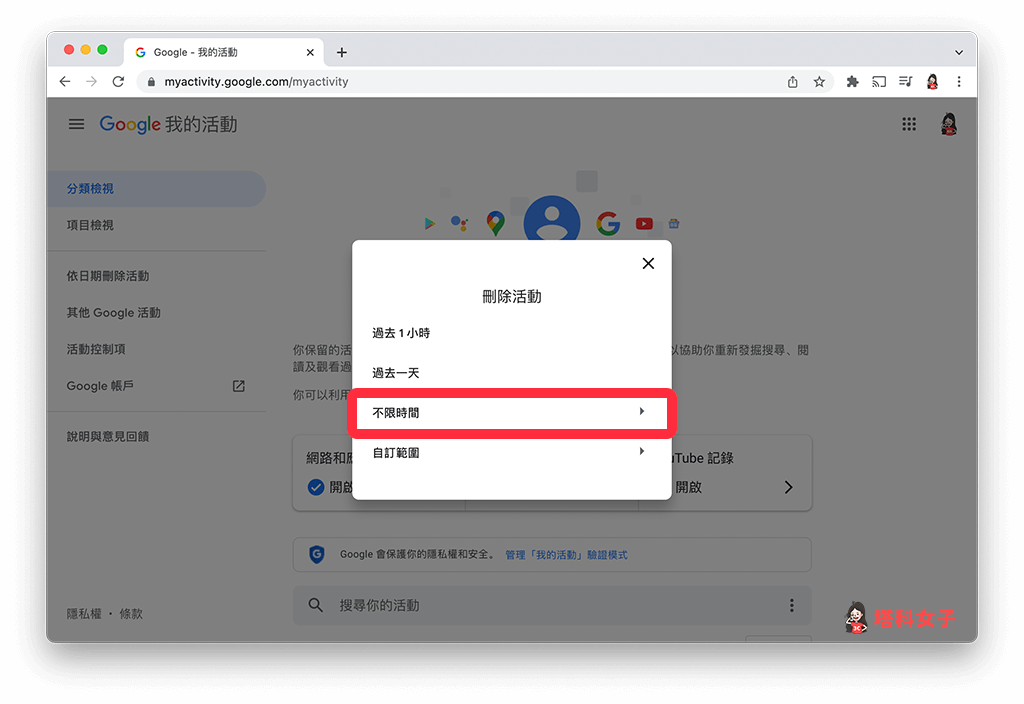
- 勾選你想刪除歷史搜尋紀錄的 Google 服務,預設是全部勾選,你也可以自行刪減,但這邊一定要勾選「搜尋」,然後點選「下一步」。
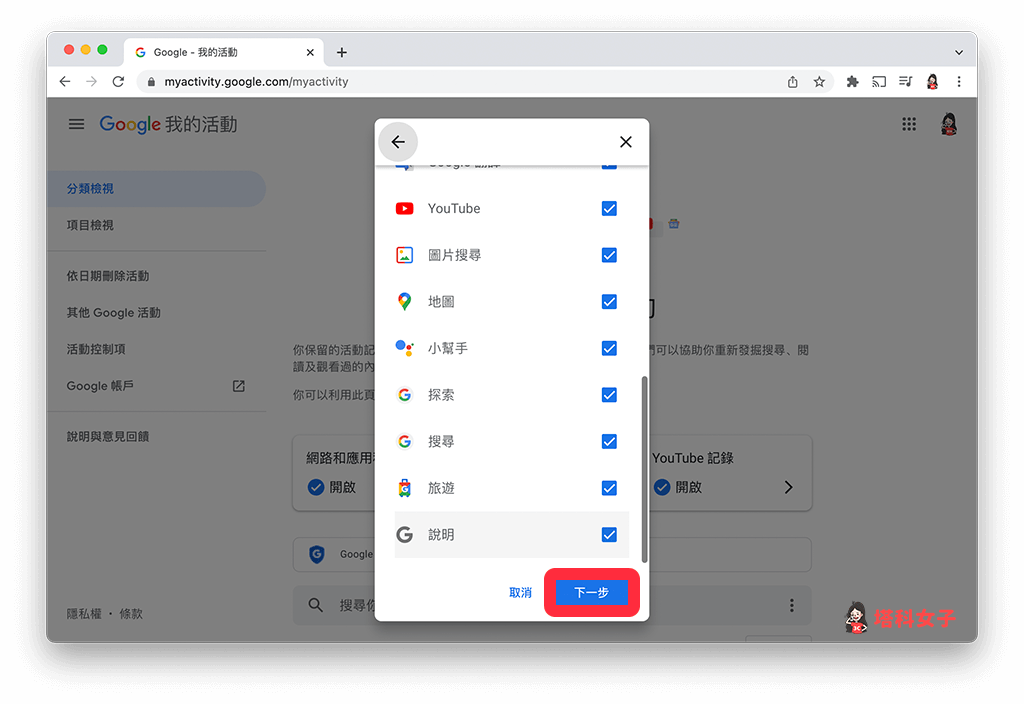
- 點選「刪除」後即可移除所有 Google Chrome 歷史搜尋紀錄,包含在網址列及搜尋列的搜尋紀錄。
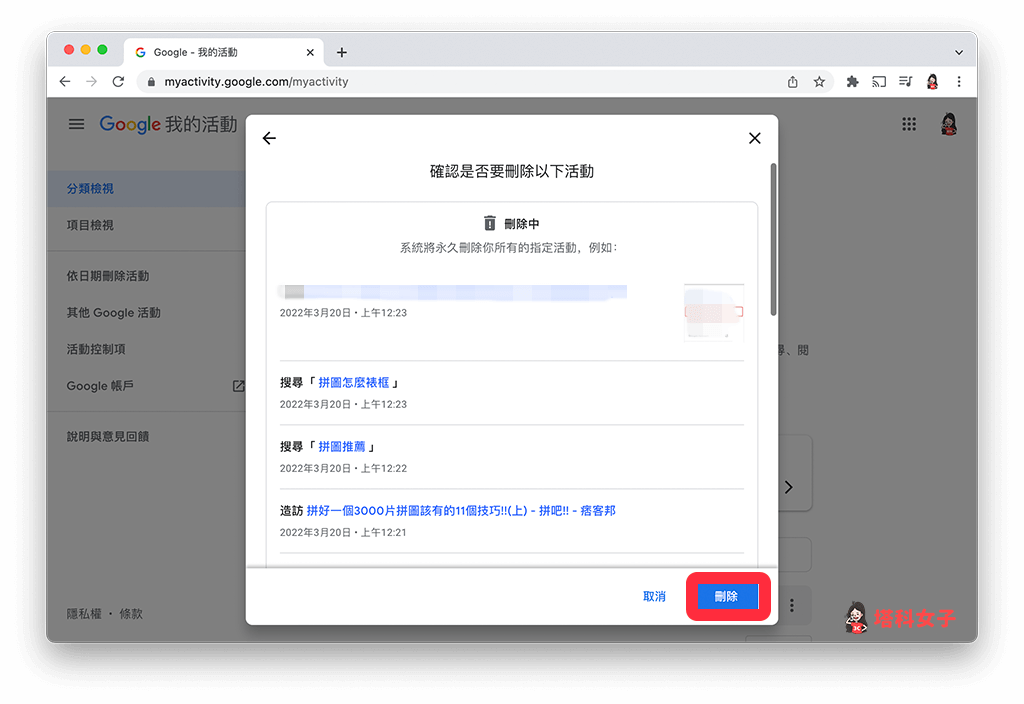
Chrome 停用網址列歷史紀錄功能
移除所有 Chrome 搜尋紀錄後,如果你不希望 Google 每次都會記住你在網址列及搜尋列上輸入過的關鍵字或瀏覽紀錄,那建議你直接停用 Chrome 歷史紀錄功能,停用的步驟如下:
- 開啟「Google 我的活動」網頁:https://myactivity.google.com/myactivity
- 點選左側「活動控制項」。
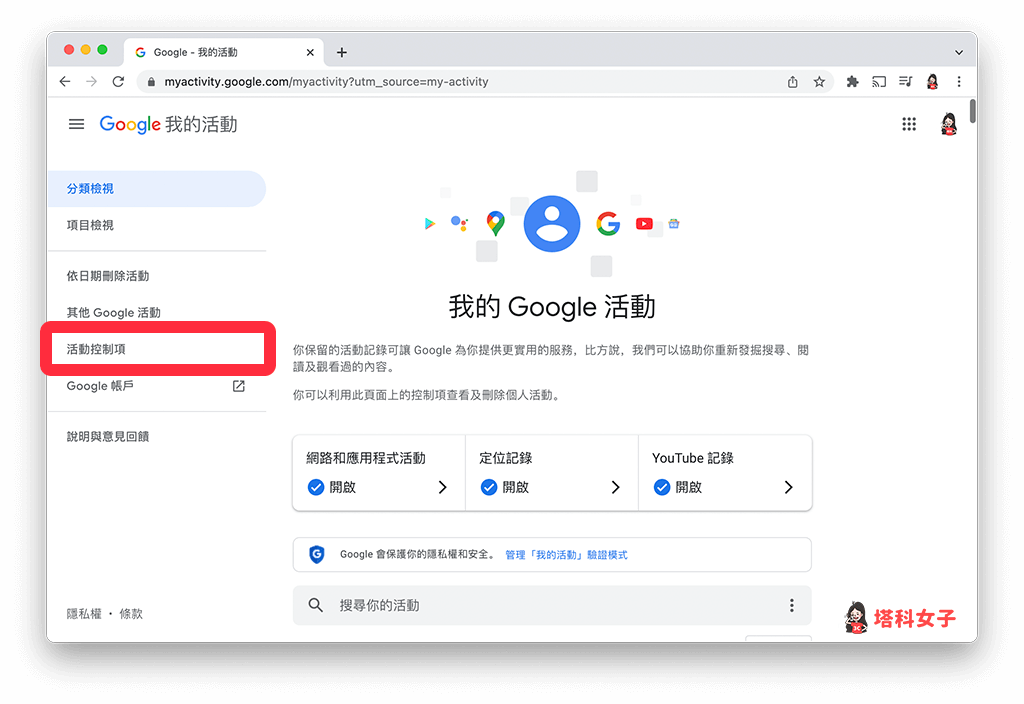
- 在「網路和應用程式活動」功能右邊,點選「關閉」,這樣以後 Google Chrome 就不會再紀錄你在搜尋列或網址列輸入果的關鍵字,也就不會顯示任何以前的歷史搜尋紀錄。
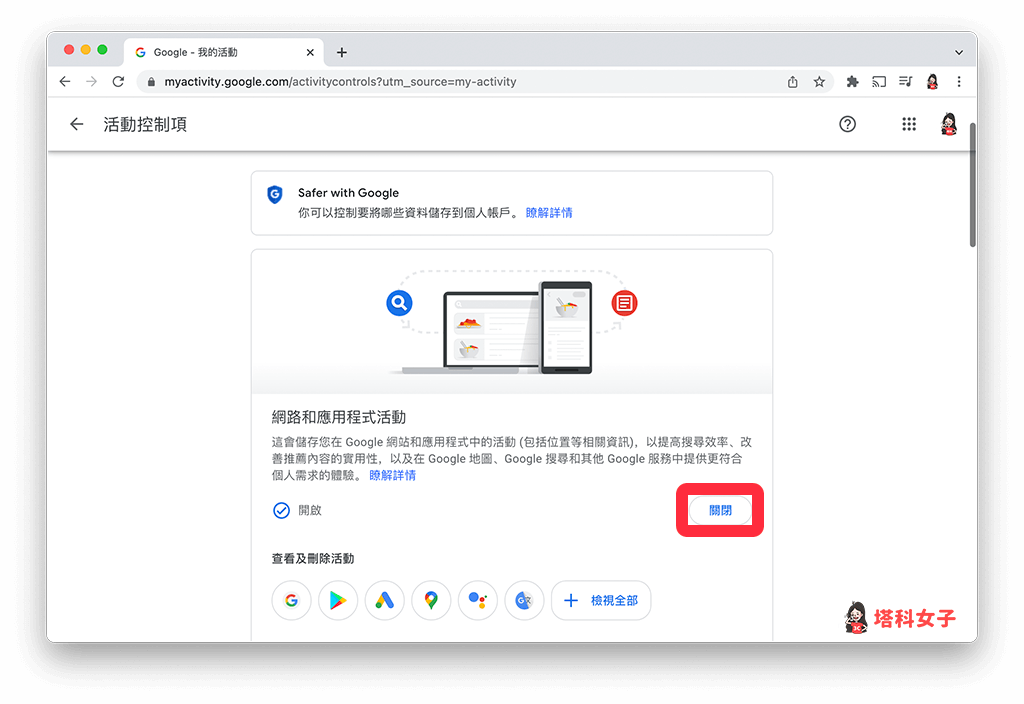
總結
如果你想清除 Chrome 搜尋列/網址列上的搜尋歷史紀錄與造訪過的網頁,那可以參考本篇教學的方法與步驟來清除,也建議可以停用它,不然每次都要手動刪除。
編輯精選文章
- 線上去背網站 Stickermule 一鍵為圖片去除背景,免費又好用
- HitPaw Video Converter免費影片下載器/轉檔器,支援 Windows / Mac
- 電腦版 Chrome閃退或自動關閉怎麼辦?教你 5 個解決方法
Ten articles before and after
LINE 新年快樂貼圖大集合!10 款免費可愛的 LINE 新年貼圖下載 – telegram 網頁版
LINE 母親節特效來了,輸入 3 組關鍵字觸發母親節動畫背景! – telegram 網頁版
LINE 一人群組如何建立?教你 5 步驟快速建立! – telegram 網頁版
IG 沒有新字體或新功能?這篇告訴你 3 個解決方法及原因! – telegram 網頁版
幣安 MOBOX NFT 空投神秘寶箱怎麼領?免費預先註冊可參加抽獎 – telegram 網頁版
摩爾莊園新手攻略:入園指南、SMC 職業系統、NPC 用途介紹 – telegram 網頁版
LINE Keep 完整攻略 | LINE Keep 在哪裡?怎麼用?實用技巧 – telegram 網頁版
動森 蘑菇|時間、種類、獲得方法、蘑菇家具 DIY 方程式 – telegram 網頁版